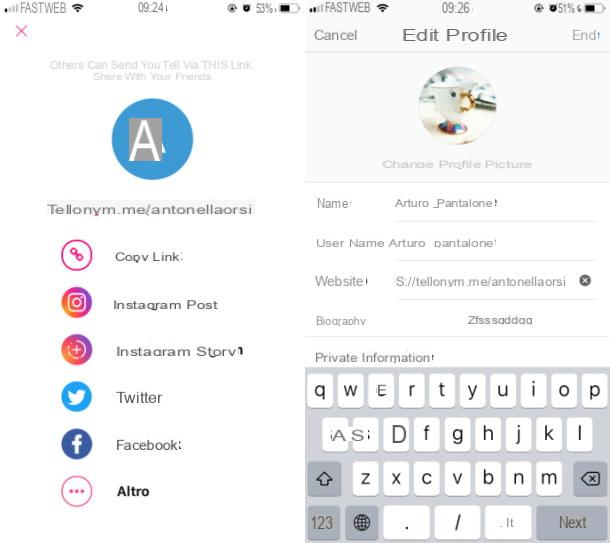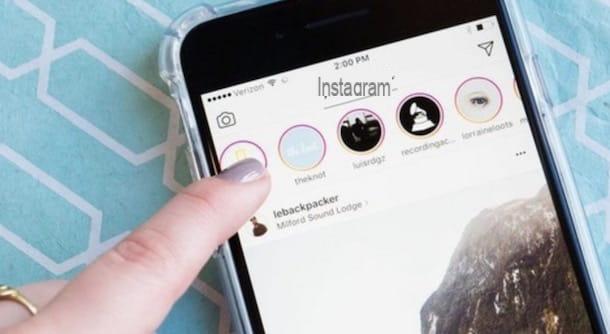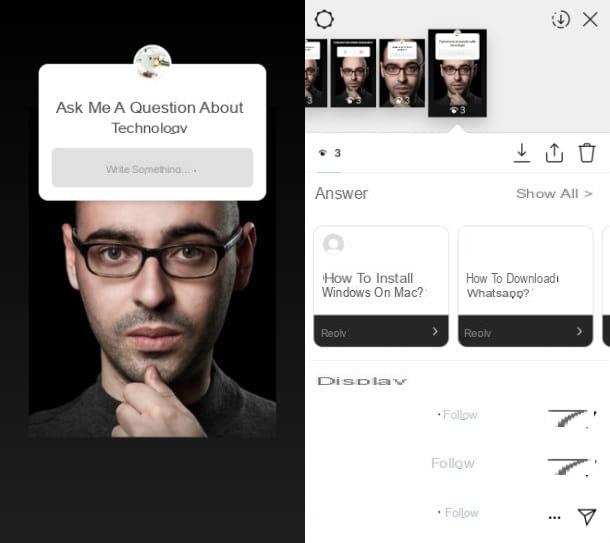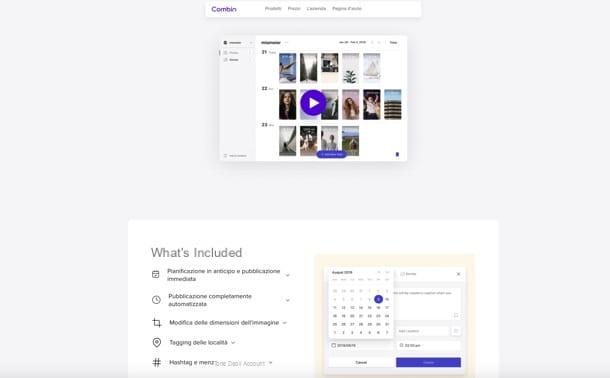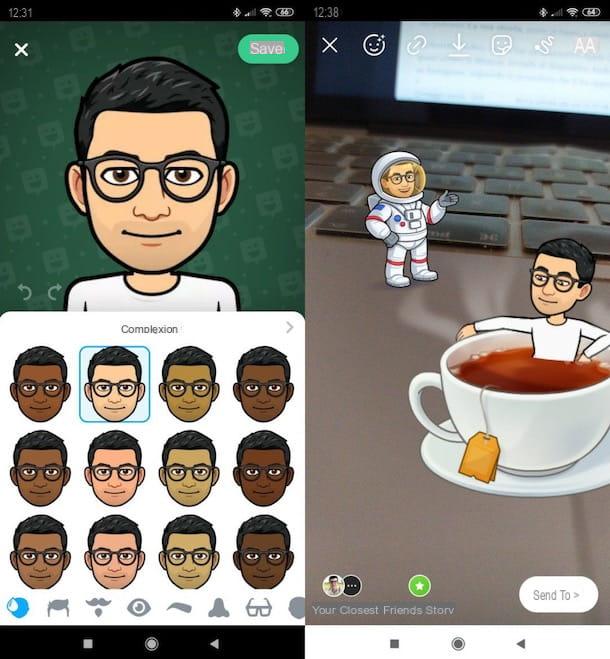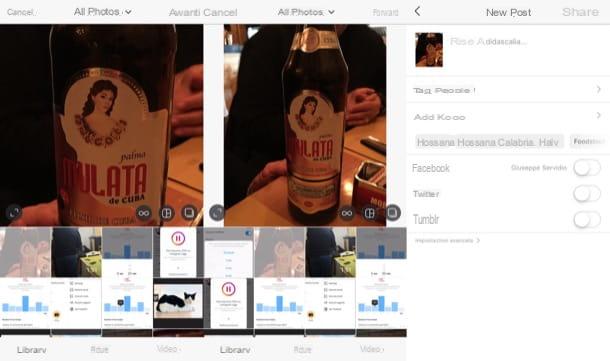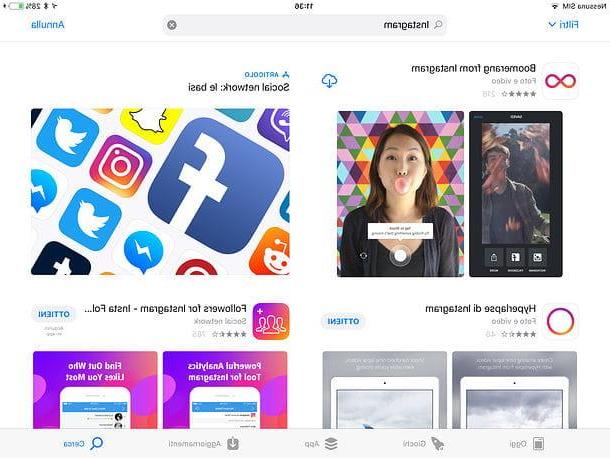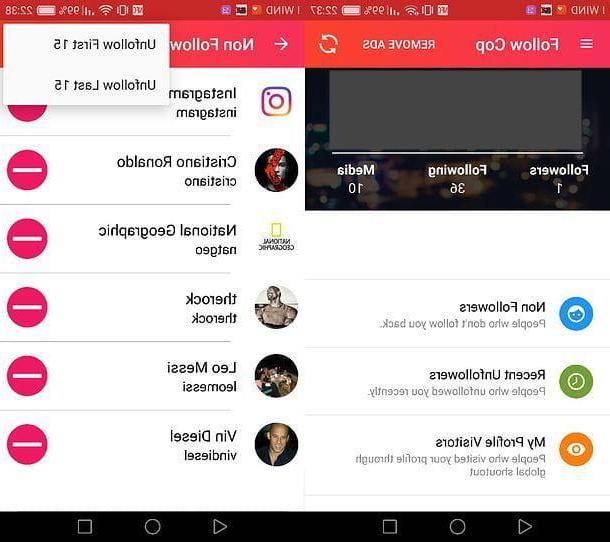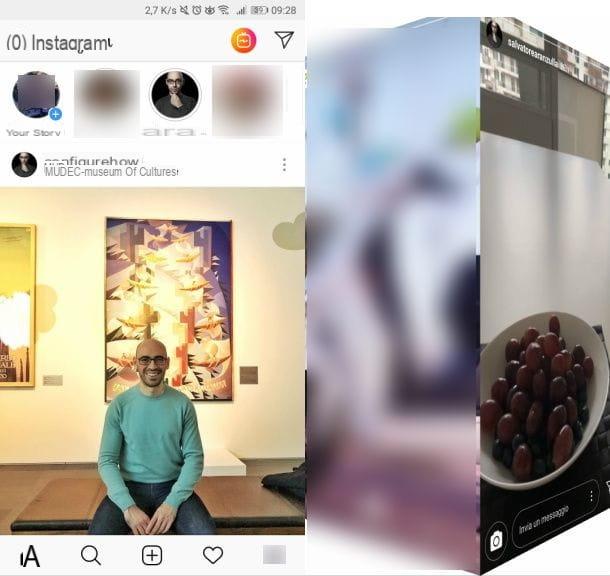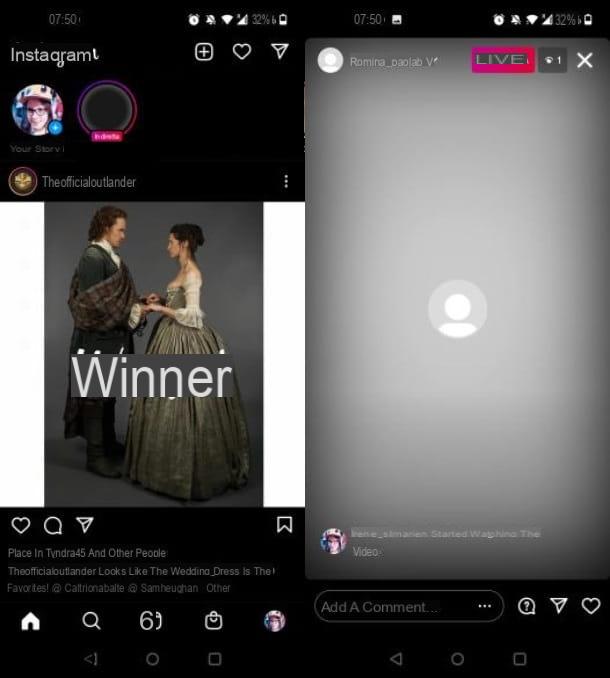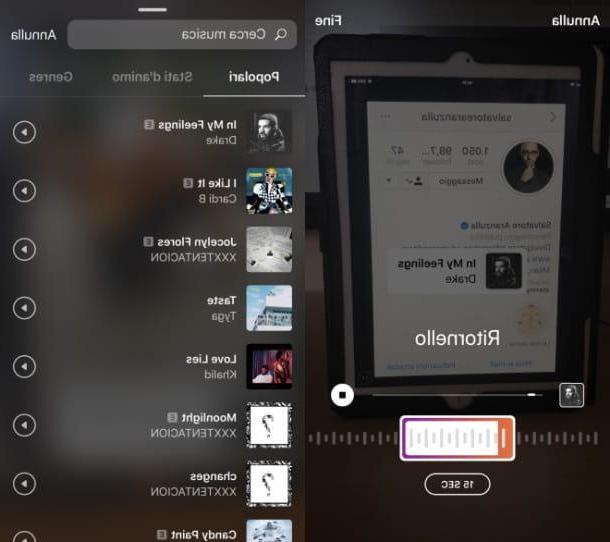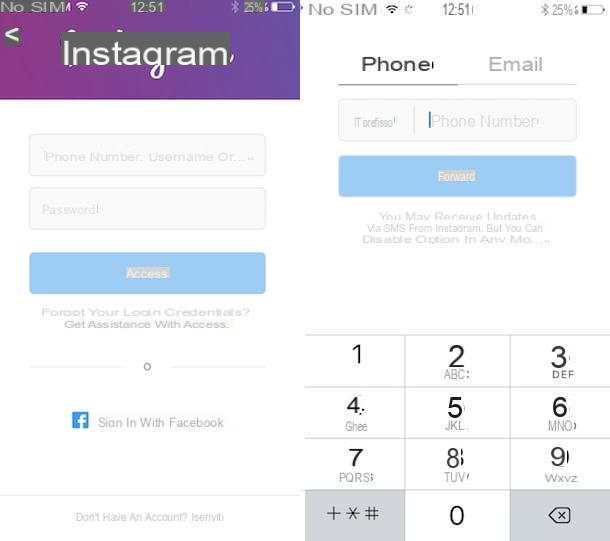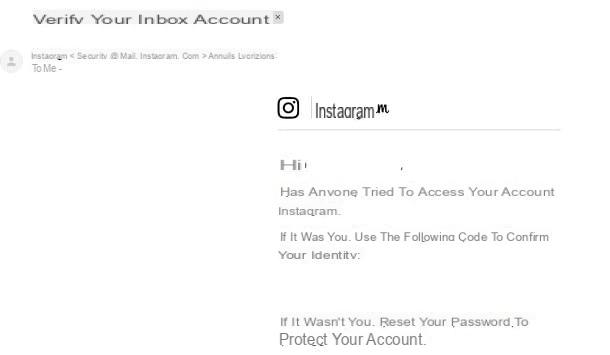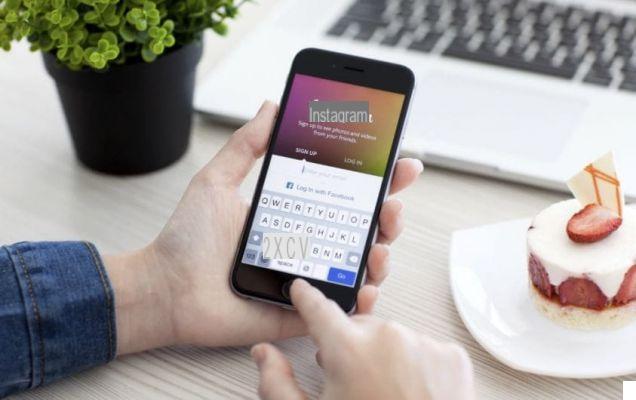Qual é o temporizador do Instagram
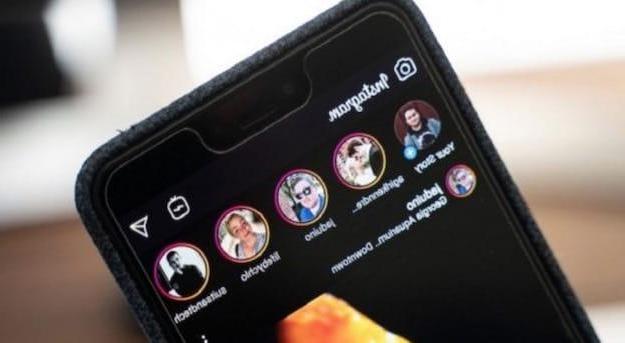
Antes de mergulhar no guia e ver em detalhes como colocar o cronômetro no instagram, Acho que é preciso explicar bem do que estamos falando.
Bem, como eu parcialmente antecipei nas linhas introdutórias do artigo, a função de cronômetro está integrada nas histórias do Instagram e pode ser usada por meio do adesivo Contagem regressiva. Seu objetivo é mostrar uma contagem regressiva atualizada dinamicamente (sem que você precise atualizá-la ou alterá-la ao longo do tempo) relativa a uma data escolhida pelo usuário.
Como você bem pode entender, portanto, não é possível utilizá-los nos conteúdos a serem compartilhados no feed, na forma de postagens clássicas, nem é possível utilizar a função em questão para definir um cronômetro para tirar fotos automaticamente no Instagram: para isso é possível entrar em contato com a função dedicada integrada no aplicativo Android ou iOS Camera.
Está tudo claro até agora? Bem, então eu diria que estamos prontos para prosseguir.
Como colocar o cronômetro em histórias do Instagram
Vamos direto ao ponto e ver como colocar o cronômetro em histórias do instagram usando o adesivo especial que mencionei anteriormente. Antecipo que a operação só será viável a partir do aplicativo oficial da rede social para Android e iPhone. Na área de trabalho, de fato, não é possível fazer isso nem por meio do aplicativo Instagram para Windows 10, nem por meio de sua versão web.
Android
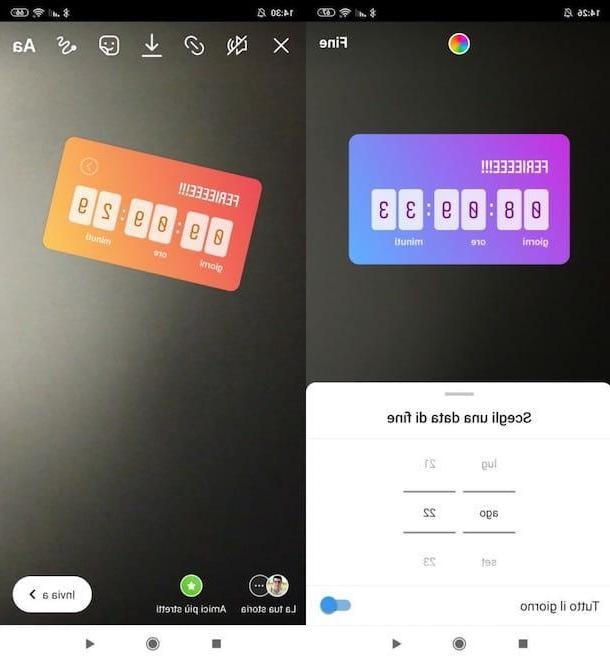
Para prosseguir em Android, tudo que você precisa fazer é abrir o Instagram, inicie a criação de uma nova história e, após ter criado o conteúdo a incluir nela, adicione o autocolante que permite iniciar o cronómetro. Encontre tudo explicado em detalhes abaixo.
A primeira coisa que você precisa fazer, portanto, é acessar o Instagram de seu aplicativo oficial, pressione o ícone de chalé (canto inferior esquerdo) e pressione o símbolo de câmera. Depois disso, verifique se o modo está definido história (se não, defina você mesmo através do menu abaixo) e tire uma foto ou grave um vídeo usando o botão do obturador / gravação colocado na parte inferior. Alternativamente, você pode obter conteúdo da Galeria clicando em quadrado no canto inferior esquerdo e selecionando a foto ou vídeo de seu interesse.
Feito isso, clique noadesivo sorridente localizado no canto superior direito, selecione o adesivo Contagem regressiva e escreva o nome da contagem regressiva no campo de texto apropriado (dentro do próprio adesivo). Em seguida, toque no item Defina a data e hora de término e, por meio do menu que é aberto, escolha uma data de término. Se movendo FORA o interruptor localizado próximo ao texto Dia todo (na parte inferior), você pode até definir a hora exata para o fim da contagem regressiva.
Neste ponto, pressione o botão final (canto superior direito) e, se quiser, toque em bola multicolorida (topo), para mudar a cor do adesivo. Basta colocar o autocolante onde preferir (basta arrastá-lo com o dedo até ao ponto pretendido) e eventualmente redimensioná-lo (alargando ou estreitando dois dedos neste último). Finalmente, toque no item La Tua Storia (canto inferior esquerdo) para publicar o conteúdo criado.
iPhone
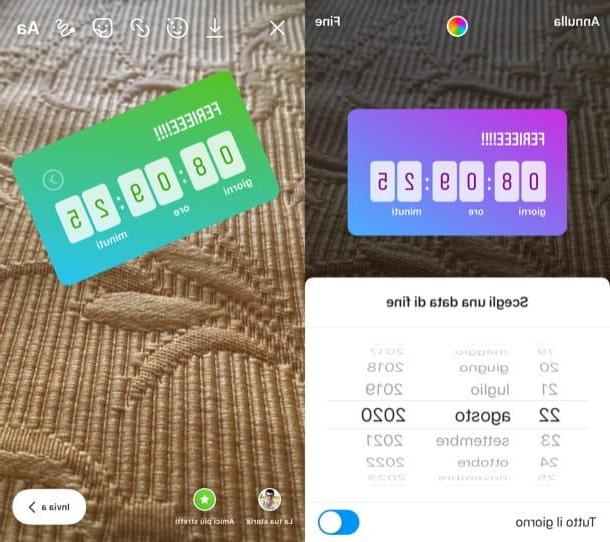
Você tem um iPhone e gostaria de saber como colocar a contagem regressiva nas histórias do Instagram? Não tem problema: você tem que seguir, mais ou menos, as instruções que dei no capítulo anterior dedicado ao Android.
Primeiro, portanto, acesse o Instagram de seu aplicativo oficial, pressione o símbolo de chalé (canto inferior esquerdo) e pressiona o ícone de câmera. Assim que o editor de Histórias do Instagram abrir, certifique-se de que o modo esteja definido história (caso contrário, selecione você mesmo) e tire a foto ou grave o filme para compartilhar, usando o botão do obturador / gravação localizado na parte inferior. Alternativamente, você pode usar uma foto ou vídeo já presente no iOS roll, pressionando quadrado localizado no canto inferior esquerdo e selecionando o conteúdo de seu interesse.
Neste ponto, pressione o símbolo de adesivo sorridente (canto superior direito), selecione o adesivo Contagem regressiva e escreva o nome da contagem regressiva no campo de texto apropriado anexado ao próprio adesivo. Feito isso, pressione o texto Defina a data e hora de término presente na parte inferior do adesivo e, usando o menu apropriado, defina uma data de término. Se você deseja definir a hora exata para o fim da contagem regressiva, lembre-se de desativar a opção Dia todo, subindo FORA a opção apropriada.
Agora, toque no texto final localizado no canto superior direito e, se desejar, pressione bola multicoloridana parte superior para alterar a cor do adesivo. Em seguida, coloque o adesivo no ponto desejado (para fazer isso você deve arrastá-lo com o dedo para onde preferir) e eventualmente redimensionar (para fazer isso, você deve alargar ou estreitar dois dedos sobre ele). Quando você estiver pronto para fazer isso, finalmente pressione o item La Tua Storia (canto inferior esquerdo), para postar o conteúdo.
PC
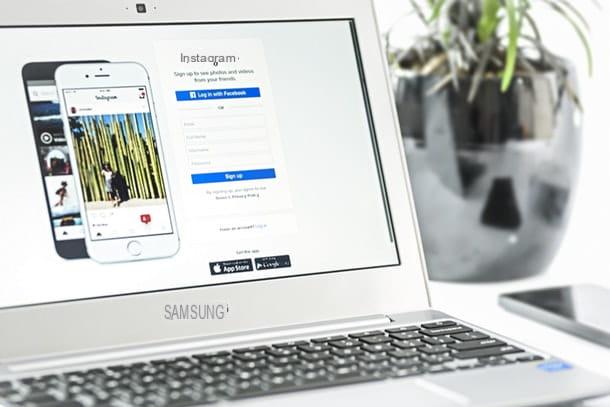
Como eu disse algumas linhas acima, no momento em que escrevi este guia, não é possível colocar o cronômetro nas histórias do Instagram do PC: isso ocorre porque nem o aplicativo Instagram para Windows 10 nem a versão web da rede social permitem que você crie histórias (eles apenas as mostram).
Se as coisas mudarem no futuro, não deixarei de atualizar esta parte do tutorial com todas as informações relevantes.
Como colocar o cronômetro no Instagram para fotos
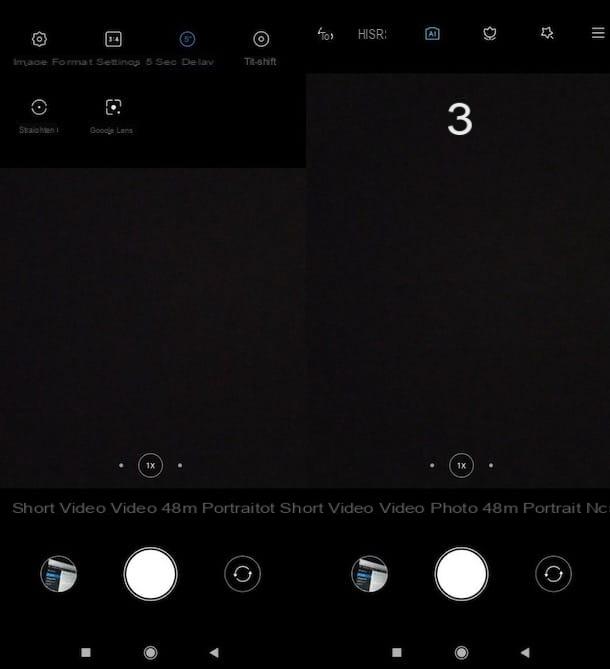
Você gostaria coloque o cronômetro no instagram para fotos, no sentido de iniciar um cronômetro antes de tirar uma foto na famosa rede social? Sinto muito, mas o Instagram não oferece essa possibilidade.
O que você pode fazer, no entanto, é aproveitar a vantagem da função de temporizador embutido "padrão" noAplicativo da câmera di Android e iOS, tire sua foto com cronômetro e poste no Instagram. Veja como proceder com mais detalhes.
- Android - depois de iniciar o aplicativo câmera, toque no cronômetro (se você não vê-lo, talvez você precise expandir o menu específico pressionando o ícone de três travessões, o do três pontos ou o ícone de rolete, dependendo do dispositivo em uso e da versão do Android instalada nele) e escolha o atraso a ser definido (por exemplo, 3 s, 5 s, etc.). Feito isso, pressione o botão do obturador (abaixo) e, se tudo correr bem, uma contagem regressiva será iniciada. Quando terminar, a foto será tirada automaticamente.
- iPhone - depois de abrir o aplicativo câmera, pressiona o ícone de cronômetro (canto superior direito) e, no menu aberto, selecione o item 3 s, para definir um cronômetro de três segundos, ou 10 s, para definir um de 10 segundos. Então pressione botão do obturador (na parte inferior) e um cronômetro será iniciado, após o qual a foto será tirada.
Depois de tirar a foto, para postá-la no Instagram, faça o seguinte.
- Publique - acesse o Instagram a partir do aplicativo oficial do serviço para Android ou iOS, pressione o botão (+) e, depois de selecionar o foto de seu interesse, pressione os botões para a frente (duas vezes seguidas) e ação.
- história - acesse o Instagram a partir do aplicativo oficial do serviço para Android ou iOS, pressione o ícone da casa (canto inferior esquerdo), pressione o símbolo da câmera (canto superior esquerdo) e, após selecionar o modo se necessário história no menu na parte inferior, clique no ícone quadrado (canto inferior esquerdo), selecione o foto de seu interesse e publicá-lo na história, tocando no item La Tua Storia localizado na parte inferior esquerda.
Como colocar o cronômetro no Instagram nos Momentos
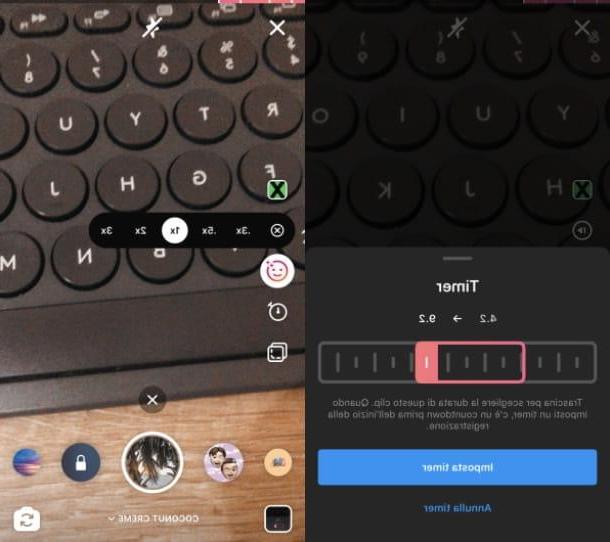
Você pode colocar um cronômetro no Instagram também no Rolos, funcionalidade nativa do aplicativo de rede social para Android e iOS, que permite a você criar videoclipes envolventes, para serem publicados na seção apropriada Rolos da rede social (o ícone de claquete), mas também em postar e nas histórias.
Dito isso, para fazer isso, inicie o Instagram no seu dispositivo e faça login na sua conta, se necessário. Depois disso, na tela principal do seu perfil (o ícone do homenzinho ou o miniatura do perfil localizado no canto inferior direito), pressione o botão (+) e, no menu que é mostrado a você, toque no item Bobina.
Agora, antes de começar a gravar o vídeo, toque noícone de cronômetro, para definir o cronômetro: você pode escolher definir uma contagem regressiva de 3 ou a partir de 10 segundos e use as alavancas que são mostradas a você, para escolher definir uma duração personalizada para o clipe a ser feito. Para confirmar as operações de edição, toque no botão Definir temporizador.
Em seguida, utilize as outras funções do editor multimídia que lhe são mostradas, para criar um vídeo, escolhendo, por exemplo, adicionar música de fundo (o ícone da nota musical) e para ajustar a velocidade do filme (o ícone de seta), bem como para adicionar efeitos (ícone emoticon).
Ao final das alterações, pressione o botãoícone de claquete, para começar a gravar o filme todo de uma vez ou para dividi-lo em clipes, conforme explicado no meu guia dedicado em detalhes ao funcionamento dos Reels.
Ao final da criação do vídeo, pressione o botãoícone de seta duas vezes seguidas e, por fim, toque no botão ação. Você não achou que seria tão fácil, não é?
Como colocar o cronômetro no Instagram